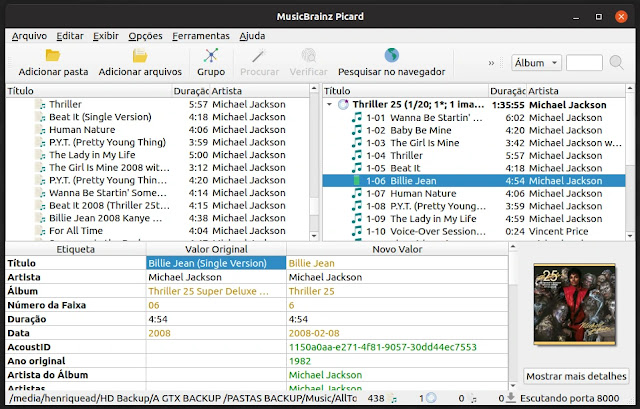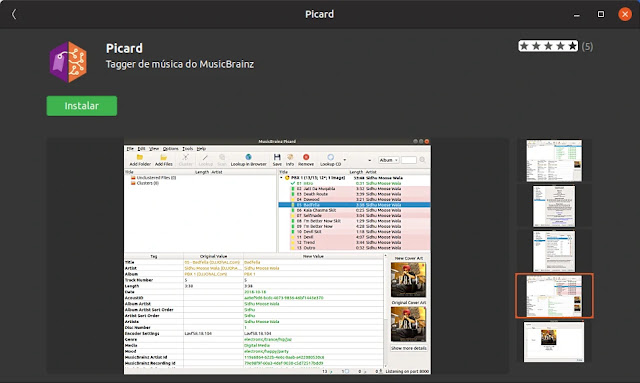Organizar seus álbuns musicais nem sempre é uma tarefa simples, ainda mais quando é necessário pesquisar pelas informações corretas. Pois bem! MusicBrainz Picard pode ser uma ótima solução.
MusicBrainz Picard é um software open source, multiplataforma e desenvolvido pela Fundação MetaBrainz, a mesma responsável pelo banco de dados MusicBrainz. O Picard pode, com apenas um clique, encontrar diversos álbuns de música em diferentes formatos, como: MP3, FLAC, OGG, M4A, WMA, WAV, entre outros.
Utilizando as impressões digitais de áudio AcoustID, os arquivos são identificados e comparados com as músicas no banco de dados, isso tudo sem que os metadados estejam presentes em seus arquivos ou estejam incompletos. Editar as tags de suas músicas com o programa torna-se bem prático.
Algumas novidades do MusicBrainz Picard 2.2
Diversos bugs foram corrigidos, resolvendo falhas em suas versões, seja para Windows, Linux, macOS, etc.
Outros recursos mais técnicos foram adicionados, caso tenha interesse, acesse este link e veja os detalhes. Uma novidade que posso destacar, entre as demais, é a adição de um player de música embutido. O recurso ainda é beta, mas simplificará o ato de editar as tags e demais configurações. Poupando tempo, ao não obrigar o uso de outro player em conjunto. Algo simples, mas que vem para somar e tornar tudo mais fácil. Ainda é possível escolher por outro player instalado, lembre-se que por se tratar de uma feature em beta, pode ocorrer bugs com essa nova função.
Instalação do MusicBrainz Picard 2.2
Existem versões do app para muitas plataformas, irei demonstrar para o Ubuntu via PPA, Flatpak e Snap, para englobar o máximo possível de distribuições Linux. Aliás, Flatpak é a maneira que aconselho e utilizo o software no Linux. Outras distribuições podem tanto instalar a versão contida no Flathub, que demonstrarei a seguir, ou acessar o link “Linux” e escolher conforme sua distro no site oficial do Picard (Snap também é uma opção).
Baixe a versão conforme seu sistema operacional:
Picard via PPA
Usuários de Ubuntu e derivados podem instalar o Picard via PPA conforme demonstrarei, entretanto, reforço que o uso do Flatpak e Snap diminui a obrigatoriedade de tal método.
Adicionando o PPA Stable do Picard:
sudo add-apt-repository ppa:musicbrainz-developers/stableAtualizando a lista de pacotes:
sudo apt updateInstalando o Picard:
sudo apt install picardCaso queira remover o Picard via PPA, desinstale o programa e depois remova seu PPA.
Removendo o Picard:
sudo apt remove picardRemovendo o PPA:
sudo add-apt-repository -r ppa:musicbrainz-developers/stablePicard via Flatpak
Outro modo de obter o Picard, é via Flatpak. O programa encontra-se no repositório Flathub, facilitando a instalação nas principais distribuições Linux. Usuários do Linux Mint podem pesquisar diretamente na loja pelo programa, caso esteja utilizando o Ubuntu, não se preocupe, essa postagem demonstra a configuração do Flatpak e adição do Flathub no sistema da Canonical. Assim, basta pesquisar na loja por “Picard flatpak” e instalar o app.
Usuários de outras distros, podem configurar o Flatpak em seus sistemas por esse link. Já o guia oficial do Flatpak, além de demonstrar a configuração, ensina como adicionar o repositório Flathub. Se preferir fazer tudo via terminal, eis os comandos logo abaixo.
Adicionando o repositório Flathub:
flatpak remote-add --if-not-exists flathubhttps://flathub.org/repo/flathub.flatpakrepoInstalando o Picard Flatpak:
flatpak install flathub org.musicbrainz.PicardA remoção pode ser desta maneira:
flatpak remove org.musicbrainz.PicardPicard via Snap
O Picard também está na Snapcraft, vale ressaltar que na presente data em que escrevo este artigo, essa versão está na “2.1” e não encontrei no site do Picard a menção de um pacote Snap. Provavelmente este Snap é empacotado pelo pessoal da Canonical, sem envolvimento da Fundação MetaBrainz.
No Ubuntu basta pesquisar diretamente na loja por: “Picard” e instalar a versão em Snap, outros sistemas baseados em Linux devem adicionar o suporte ao Snap. Acesse este guia e configure seu sistema.
Instalando o Picard Snap:
sudo snap install picardRemovendo o Picard Snap:
sudo snap remove picardO Picard é uma aplicação interessantíssima, ainda mais com sua enorme base de dados, porém, caso queira outras alternativas o “EasyTag” e “Puddletag” são recomendadas e vale o teste.
Faça parte de nosso fórum Diolinux Plus, até a próxima e compartilhe este conteúdo, SISTEMATICAMENTE! 😎
Viu algum erro ou gostaria de adicionar alguma sugestão a essa matéria? Colabore, clique aqui.